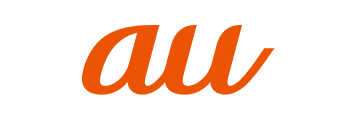auスマホをSIMロック解除する全手順! 確認すべき注意点も解説

カテゴリ: #au
auのスマホにはSIMロックがかかっています。しかし、ロックを解除しSIMフリーとすることで、他社のSIMカードを挿して使えるようになります。
auでは2019年9月と10月にSIMロックの条件が緩和されたため、以前より解除のハードルが低くなっています。
今回はauスマホのSIMロックを解除する方法や、事前に確認しておくべき注意点を解説していきます。
auオンラインショップ
スマホ・iPhone発売情報

iPhone 16eの注目ポイント
- Apple最新チップで動作サクサク
- Apple Intelligence搭載
- ホームボタンがなくなりTouch IDはFace IDに変更
- 電池持ちが大きく改善
※ビデオ再生:最大15時間→最大26時間 - カメラコントロールが新搭載
| ストレージ | 価格 | スマホトクするプログラム |
| 128GB | 112,800円 | 38,547円 |
| 256GB | 129,800円 | 45,100円 |
| 512GB | 162,800円 | 57,900円 |
目次:
SIMロック解除とは?どんなメリットがある?

まずはSIMロック解除を行う際に、知っておきたい3つの単語を説明いたします。
| SIMカード | 電話番号を特定するためのICチップが埋め込まれたプラスチックカード。ICチップはいわば小さなコンピュータであり、スマホ一台に付き一枚のSIMカードが挿入されています。 |
|---|---|
| SIMロック | キャリアが指定するSIMカードを挿入した場合のみ、端末が使えるようになる機能制限。 |
| SIMフリー | SIMロックのかかってない状態を指す言葉。 |
通常、キャリアが販売しているスマホはSIMロックがかけられています。
よってauスマホならauのSIMカードを挿入した場合にしかスマホは作動しません。
しかし現在は端末のSIMロックも手続き一つで解除可能となり、以下のメリットが得られるようになりました。
メリット①:機種はそのままに乗り換えられるようになる
これまでスマホを乗り換える際は端末も新しく買い替えなければならなかったため、大幅なコストがかかっていました。
しかし現在は手軽にSIMロック解除が可能となったため、同じ端末を使い続けながら、SIMカードのみをMVNOが提供する格安SIMに乗り換えることが可能となったのです。
MVNO(Mobile Virtual Network Operator)とは、無線通信基盤を通信事業者から借り受け、独自ブランドのサービスを展開する企業のことです。大抵は割安なモバイル通信サービスであることから、「MVNO=格安SIM」という意味合いでも浸透してきています。
SIMロック解除後にMVNOへ乗り換えをすれば、端末代にかかるコストを削減できるため、毎月の費用を大幅に抑えられます!
メリット②:海外で現地のSIMを入れて通信できるようになる
日本で販売されているキャリアスマホは通常、海外へ持ち出すと圏外になってしまいます。
しかし渡航前にSIMロックを解除しておけば、現地に到着後その国で使えるSIMカードを入れるだけで、同じ端末を海外でそのまま使用できるのです。
現地のSIMカードは空港の自動販売機で手軽に売られているため、SIMロックを解除しておけば、すぐに現地でスマホを利用できますよ。
auでSIMロック解除するときの注意点

auユーザーがSIMロックを解除する際は、以下の2点に注意をしてください。
・SIMロック解除には条件がある
・一部機能やサービスが使えなくなる場合がある
一つずつ詳しく解説していきます。
SIMロック解除には条件がある
auの場合、どのスマホでもSIMロックを解除できるわけではありません。
以下の条件にすべて当てはまる端末のみ手続き可能となっていますので、まずはSIMロック解除の条件を確認しておきましょう。
<SIMロック解除の条件>
◆2015年4月23日以降に発売された「SIMロック解除対象機種」であること
◆ネットワーク利用制限中のauケータイでないこと
◆機種購入日から101日目以降であること
※ただし以下に当てはまる場合は購入から100日以内であってもSIMロック解除可能
・該当機種を「au購入サポート」など継続利用を条件に端末代が安くなるサービスを受けず一括購入している場合
・2017年7月11日以降に該当機種でSIMロック解除実績があり、SIMロック解除受付日から101日以上経過している場合
・回線契約を伴わない端末を購入した本人が、auショップに来店後、SIMロックの要請を出し、購入した端末代の割賦2ヶ月分を預かり金として支払った場合
ちなみに、auではSIMロック解除の可否判定を「My au」の「SIMロック解除のお手続き」から簡単に確認できます。ページをスクロールすると「SIMロック解除可否」という欄が出てきますので、そちらから端末の状態を確認してみてください。
auのSIMロック解除条件が緩和された!
総務省からの要請を受け、auは2019年9月1日から端末購入日より100日経過後であれば、SIMロックを解除できるように規約を変更しました。
しかし、これではまだ条件が厳しいとの通達を受け、10月に再度規約を変更し「アップグレードプログラムDX」を利用した他キャリアユーザーに対して即日解除を可能としたのです。
また、中古のau端末に関しても一人あたり一日2台までならauショップですぐにSIMロックを解除できるようになっています。
手元にauスマホがある方は端末購入費を節約できますよ。
一部機能やサービスが使えなくなる場合がある
SIMロックを解除すると、キャリアメールが使用不可となったり、他キャリアまたはMVNOのSIMカードを挿入した際の動作で不具合が起きたりしても一切保証されません。
電話帳などのデータが飛ぶことはめったにありませんが、万が一のことを想定しSIMロック解除前はデータのバックアップをとっておきましょう。
auでSIMロック解除をする方法

auでSIMロックを解除する際は、auショップまたはオンラインのいずれかより手続き可能です。各窓口で手続きを行う際のフローとその時に必要なものを解説していきます。
以下にSIMロックの解除パターン別に手続き可能な場所をまとめました。
| SIMロックの解除理由 | My au | auショップ |
|---|---|---|
| 他キャリアのSIMカードを利用したい | 〇 | 〇 |
| MVNOのSIMカードを利用したい | 〇 | 〇 |
| 海外事業者のSIMカードを利用したい | 〇 | 〇 |
| 中古端末のSIMロックを解除したい | × | 〇 |
| 解約済み・名義変更後の端末でSIMロックを解除したい | × | 〇 |
| 回線契約を伴わない端末のSIMロックを解除したい | × | 〇 |
auショップで申し込む場合
auショップでSIMロックを解除する際の持ち物は以下の2つです。
・SIMロックを解除するau端末
・本人確認書類(公的機関が発行した氏名、生年月日、現住所が記載され、有効期限内のもの)
auショップでSIMロックを解除する際のフローは以下のとおりです。
①「auショップ検索」より来店予約を入れる
②予約日時に必要なものを持って窓口へ行く
auショップでSIMロックを解除する際、来店予約を入れておけば約10分で終了します。
ただし、来店予約を入れなければ2時間以上の待ち時間が発生する可能性がありますので、必ず予約を入れるようにしましょう。
オンラインで申し込む場合
オンライン(My au)でauのSIMロックを解除する際に必要なものは以下のとおりです。
・au ID
・パスワード
au IDとパスワードは「My au」へログインする際に必要な情報です。忘れてしまった場合は「au ID・パスワードを忘れた方」から再発行を行いましょう。
オンライン上でauのSIMロックを解除するフローは以下のとおりです。
1、9:00~21:00の間に「SIMロック解除のお手続き」ページへアクセスし、「SIMロック解除のお手続き(My au)」をタップする
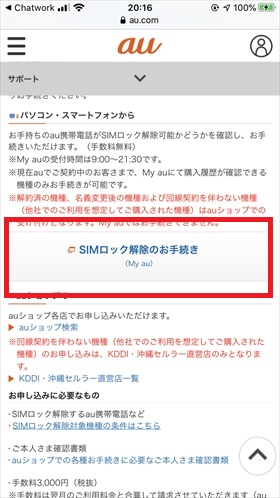
2、「SIMロック解除のお手続き(My au)」タップ後、自動的に移行する「My au」にログインする
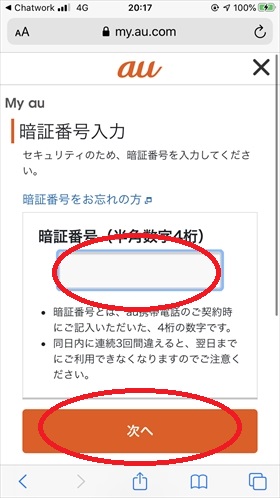
3、画面をスクロールして「SIMロック解除可否」の欄に「SIMロック解除可能な端末です。」となっていることを確認する
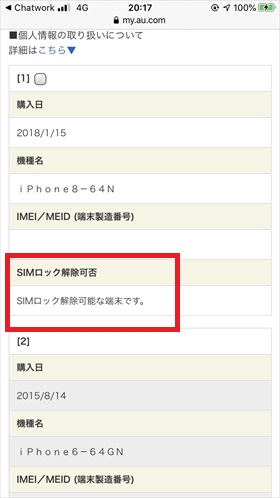
4、左上のチェックを選択する
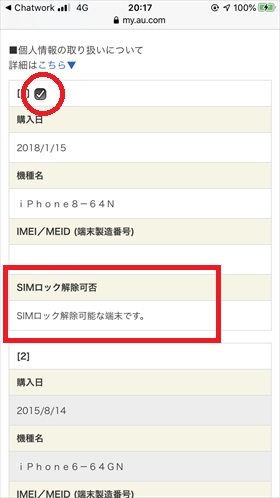
5、最下部までスクロールし「次へ」をタップする
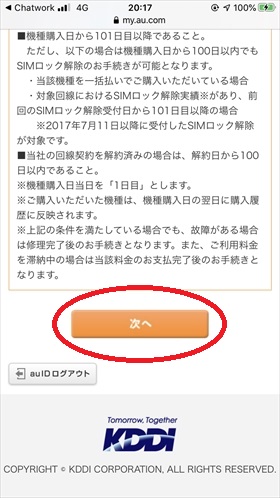
6、解除の理由を選択し、「この内容で申し込む」をタップする
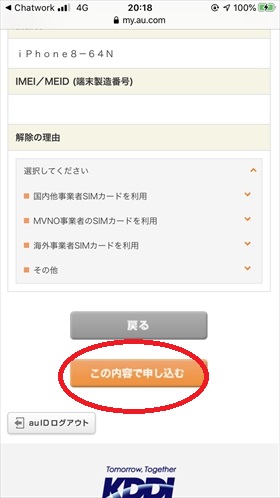
以上でオンラインからのauSIMロック解除手続きは完了です。
手順①に記載したように、「My au」の受付時間は9:00~21:00となっていますので、アクセス時間には注意をしてください。
au系格安SIMへの乗り換えならSIMロック解除は不要!

差し替えるSIMカードが以下のau系列である場合は、原則としてauのSIMロックを解除する必要はありません。auの回線を使用しているMVNOは次のとおりです。
<au回線のMVNO>
・UQモバイル
・楽天モバイル
・mineo
・BIGLOBEモバイル
・LINEモバイル
・イオンモバイル など
au系列の格安SIMはキャリアSIMより基本料金が非常に安いので、毎月約1,000~2,000円前後で利用できます。またMVNOによっては楽天ポイントが貯まったり、通信量をシェアできたりと独自のサービスも展開しています。
SIMロック解除手続きが面倒と感じている方は、au系の格安SIMへの乗り換えをオススメします! ただし、対象外の機種もありますのでご留意ください。
au × モバレコ
スペシャルクーポン

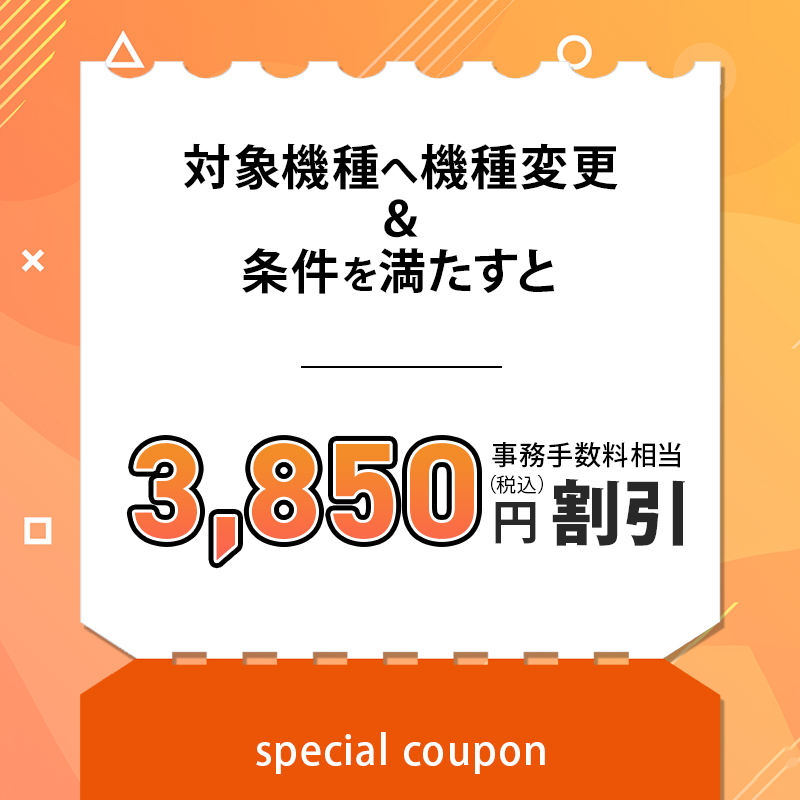
概要・適用条件
- au Online Shopで対象機種へ機種変更でご契約
- ご契約と同時に対象の「料金プラン」および「故障紛失サポート」に新たにご加入、または継続してご加入
- ご契約の際に6桁のクーポン番号を入力
対象機種
- iPhone 16e
- iPhone 16
- iPhone 16 Plus
- iPhone 16 Pro
- iPhone 16 Pro Max
- Google Pixel 9
- Google Pixel 9 Pro
- Google Pixel 9 Pro XL
- Google Pixel 9 Pro Fold
- Google Pixel 8a
- Samsung Galaxy S25
- Samsung Galaxy S25 Ultra
- Galaxy Z Flip6
- Galaxy Z Fold6
- Xperia 1VI
- Xperia 10 VI
- AQUOS sense 9
モバレコ限定 クーポン番号
3MP066
まとめ
auのスマホにはSIMロックがかけられていますが「My au」またはauショップのいずれかよりSIMロックの解除手続きを行うことが可能です。
auスマホの場合、mineoやUQモバイルといったau系格安SIMであれば、SIMロックを解除することなくSIMを差し替えられる場合もあります。
格安SIMに乗り換えたい場合、必ずしもSIMロックを解除する必要はありませんので、ご自身に合った方法を利用してみましょう。